3 простых способа конвертировать файл VOB в MP4
.VOB вариант № Как конвертировать VOB в MP4 ?
VOB, Видео Объект, — это формат контейнера, который в основном используется для хранения DVD-видео. Он может хранить видео, аудио, субтитры, меню DVD и содержимое навигации. Обычно файл VOB хранится в папке ВИДЕО_ТС каталог в корневом каталоге DVD-диска. VOB может быть зашифрован для обеспечения защиты авторских прав. Таким образом, вы можете легко столкнуться с проблемой воспроизведения VOB.
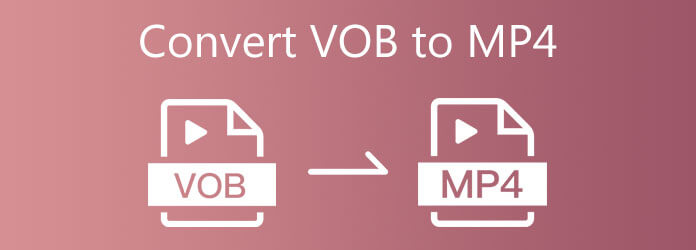
Вам нужно конвертировать VOB-файл в MP4 для воспроизведения или редактирования. В этом посте мы поделимся 3 эффективными решениями, которые помогут вам изменить VOB на популярный формат видео, такой как MP4, MOV или WMV.
Если вы предпочитаете бесплатный способ конвертировать файлы VOB в MP4, вы можете положиться на некоторые онлайн-конвертеры VOB. Здесь мы познакомим вас с популярными Бесплатный онлайн-конвертер видео конвертировать видео из VOB в MP4. По сравнению с другими инструментами онлайн-конвертирования, он не имеет ограничения на размер файла. Более того, во время конвертации VOB-файлов нет рекламы.
Откройте браузер, например Chrome, IE, Firefox или Safari, и перейдите на этот бесплатный онлайн-конвертер VOB в MP4. Нажмите кнопку Запустить бесплатный конвертер Кнопка для быстрой установки небольшого лаунчера для конвертации.
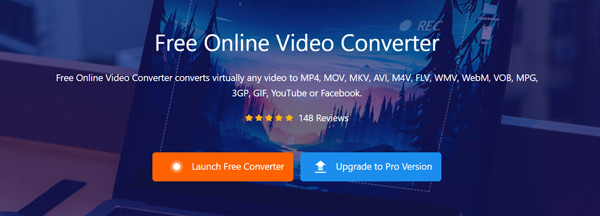
Просмотрите и добавьте свой VOB-файл после установки. Для этого на экране появится всплывающее окно. Чтобы бесплатно конвертировать VOB в MP4 онлайн, вам не нужно регистрироваться или входить в учетную запись.
Когда вы входите в главное окно конвертера, вы можете увидеть, что там перечислены многие популярные видеоформаты, такие как MP4, MOV, AVI, FLV, WMV и другие. Выбирать МП4 в качестве выходного формата.
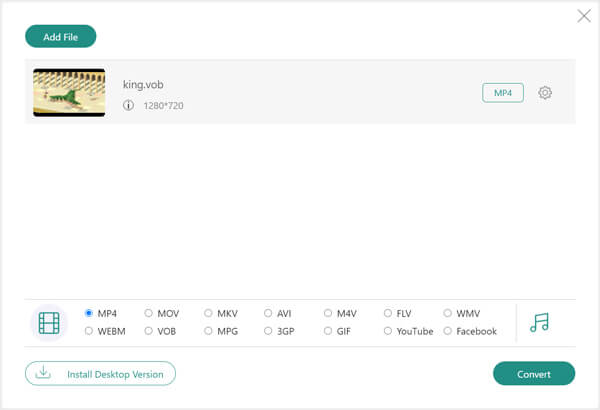
Нажмите кнопку Настройки значок рядом с выходным форматом MP4. Вам разрешено настраивать различные параметры видео и звука в соответствии с вашими потребностями. Нажмите ХОРОШО чтобы сохранить изменения. Затем нажмите кнопку Конвертировать Кнопка, чтобы начать преобразование VOB-файла в MP4.
Затем вы сможете открывать эти файлы VBO на своих устройствах, даже если у вас нет VOB-плеер.
Помимо бесплатного онлайн-конвертера VOB в MP4, вы также можете положиться на профессиональный видеоконвертер для конвертации ваших VOB-файлов. Здесь мы настоятельно рекомендуем мощный Видео конвертер Ultimate для тебя. Он специально разработан для различных преобразований видео и аудио. Он способен превращать VOB в MP4 как на Mac, так и на ПК с Windows 10/8/7 без потери качества. Video Converter Ultimate — это многофункциональный инструмент для конвертации видео, который может конвертировать VOB в MP4 без потери качества изображения и звука.
Выберите подходящую версию загрузки в зависимости от вашей системы и дважды щелкните кнопку загрузки, чтобы бесплатно установить и запустить этот конвертер VOB в MP4 на своем компьютере.
Убедитесь, что вы используете Конвертер функцию, а затем нажмите +, чтобы загрузить файлы VOB, которые вы хотите конвертировать. Он имеет функцию пакетного преобразования, которая позволяет конвертировать несколько видео VOB одновременно.

Нажмите Преобразовать все в в правой части импортированного файла VOB, а затем выберите МП4 в качестве целевого формата. Вам предлагается множество вариантов MP4. Выберите подходящий вариант в соответствии с вашими потребностями.
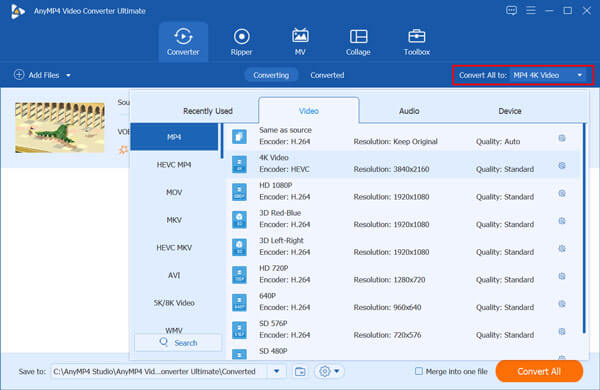
Этот конвертер VOB в MP4 оснащен множеством функций редактирования. Перед окончательным преобразованием VOB вы можете использовать их для редактирования видео, повышения качества и создания пользовательских эффектов вывода. Вы можете нажать Редактировать значок для доступа к функциям редактирования.
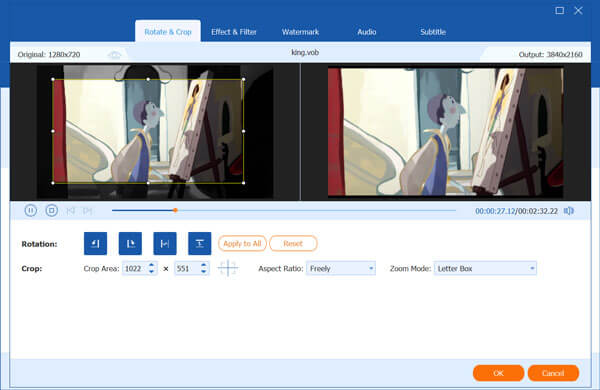
После редактирования вы можете просто нажать кнопку Конвертировать все кнопка, чтобы начать преобразование видео из VOB в MP4.
Помимо двух конвертеров VOB в MP4, описанных выше, вы также можете использовать медиаплеер VLC чтобы изменить файл VOB на MP4. Проигрыватель VLC будет действовать как стандартный проигрыватель и конвертер DVD VOB, помогая вам конвертировать VOB.
Откройте медиаплеер VLC на своем компьютере. Вы можете зайти на сайт VideoLAN, чтобы бесплатно загрузить его, если у вас не установлен VLC. Нажмите СМИ в верхней строке меню, а затем выберите Конвертировать/Сохранить особенность.
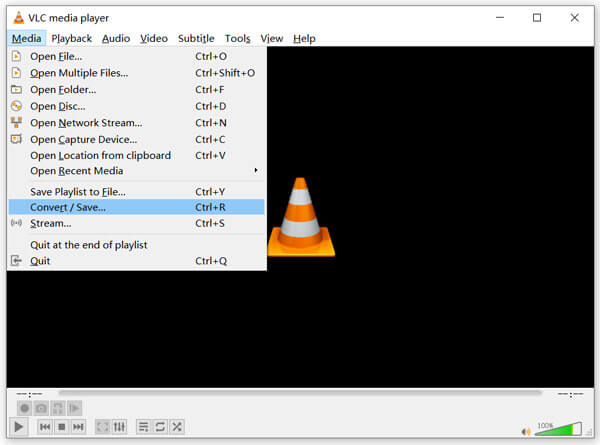
Нажмите Добавлять Кнопка, чтобы добавить файл VOB при входе в Открытые СМИ окно. Затем нажмите Конвертировать/Сохранить кнопку, чтобы двигаться дальше.
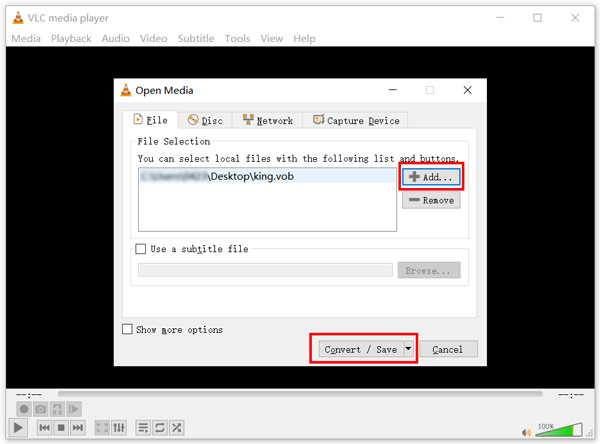
Теперь вы попадете в новый Конвертировать окно. Выбирать МП4 в качестве выходного формата из раскрывающегося списка Профиль. На этом этапе вы должны поставить галочку перед Отображение вывода вариант.
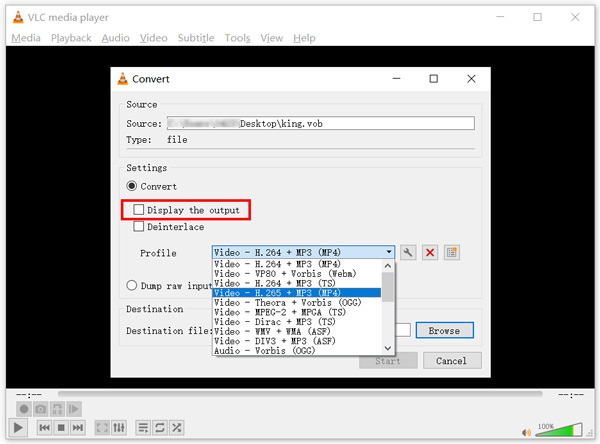
Нажмите Просматривать Кнопка для выбора папки назначения для выходного файла MP4. Здесь вам лучше изменить расширение файла на .mp4.
Нажмите кнопку Начинать Кнопка, чтобы начать преобразование файла VOB в MP4. VLC автоматически воспроизведет выходной файл, как только вы начнете преобразование. В общем, он будет воспроизводить звуковую дорожку выходного видео. Не закрывайте VLC полностью до завершения преобразования.
Вопрос 1. Может ли QuickTime воспроизводить файлы VOB на Mac?
Нет. QuickTime Player не поддерживает файлы VOB. Вам необходимо конвертировать VOB в MP4 для воспроизведения в QuickTime Player или редактирования в iMovie. В качестве альтернативы вам следует записать VOB на DVD для прямого воспроизведения на DVD-плеере.
Вопрос 2. Воспроизводятся ли VOB-файлы на DVD-проигрывателях?
VOB — это один из видов медиафайлов DVD-Video. Но для воспроизведения на стандартном DVD-плеере вам нужны файлы VOB и IFO.
Вопрос 3. Может ли HandBrake конвертировать VOB в MP4?
Да. HandBrake умеет конвертировать VOB в MP4. Вы можете открыть Handbrake и затем нажать «Открыть исходный код», чтобы импортировать файл VOB. Нажмите кнопку «Формат» на вкладке «Сводка», а затем выберите MP4 в качестве выходного формата. После этого нажмите кнопку «Начать кодирование», чтобы подтвердить операцию преобразования VOB в MP4 с помощью HandBrake.
Файлы VOB не поддерживаются многими устройствами, проигрывателями и редакторами. Итак, вам нужно конвертировать VOB в MP4. Здесь, в этом посте, вы можете узнать 3 полезных метода преобразования файлов из VOB в MP4. Если у вас все еще есть вопросы о файле VOB или преобразовании VOB в MP4, вы можете оставить нам сообщение.
Больше чтения
Простой метод преобразования файлов VOB в ISO на Windows и Mac
Если вы хотите сделать резервную копию файлов VOB с вашего DVD в файл образа ISO, вы можете узнать более подробную информацию о том, как конвертировать VOB в файлы ISO в Windows и Mac, из этой статьи.
7 лучших конвертеров MP3 в MP4, которые нельзя пропустить
Ищете лучший способ конвертировать файлы MP3 в формат MP4? Вы попали по адресу, поскольку здесь вы можете изучить 7 лучших инструментов для различных ситуаций.
Как сохранить видеопроект iMovie в формате MP4 на рабочем столе или в Интернете
В этом конкретном руководстве мы покажем, как экспортировать видеопроект из iMovie в формат MP4. Чтобы вы могли смотреть фильм на любых устройствах.
Лучшие способы 3 конвертировать SWF в MP4
Что означает SWF? Как воспроизвести SWF-файлы в Windows 10? Как играть в SWF в Chrome? В этом посте рассказывается о 3 простых способах конвертировать SWF в MP4 на Mac и ПК с Windows.